
【5分でわかる】GTM(Googleタグマネージャー)の設定方法
Web広告
最終更新日:2025.02.03
更新日:2024.07.04

「Google広告エディターって具体的に何ができるの?」
「それを使いこなすにはどうすればいいの?」
多くのマーケターが抱えるこれらの疑問にお答えします。
本記事を読み進めることで、Google広告エディターの多彩な機能と魅力について理解を深められます。さらに機能を実際のキャンペーン管理にどう生かすか、具体的な活用法を学ぶことができるでしょう。
マーケティングの効率化を求める方にとって、この記事は必読です。デジタルマーケティングの効果を最大化させるための秘訣を、わかりやすく解説していきます。
Google広告エディターは、数多くの広告を一度に扱える非常に有用なツールです。Google広告エディターの効率性と正確さにより、広告の運用担当者にとって不可欠な存在になっています。
またオフラインでの作業機能は、ネットワーク環境に左右されずに広告キャンペーンを設計可能です。
結果、広告運用者は時間と場所を選ばずに広告作成や編集を行うことができ、アイデアを思いついた時にキャンペーン設計が可能となります。
「Google広告エディターの基本的な使い方」を理解することが、ツールを効率的に使いこなし、広告の成果を高める鍵になります。
広告の作成から編集、さらには複数のアカウントの管理まで、Google広告エディターにはさまざまな機能があります。それぞれの機能を適切に活用することで、効率的な広告運用を実現できます。
以下ではツールの基本的な使い方と活用法を、わかりやすく紹介します。
まずは広告の作成と編集の方法から見ていきましょう。
Google広告エディターを使用すれば、コピーやペーストの操作を用いて広告の内容を短時間で作成・編集できます。また一括編集機能を活用することで、大量の広告を同時に変更することが可能です。これにより大規模なキャンペーンの準備期間を短縮できます。
簡単な操作手順としては、まずエディターを開き、編集したい広告を選択します。次に、変更したい項目を選び、新しいテキストや設定を入力します。最後に、変更を保存しアップロードします。
広告運用を行ううえで、過去の変更履歴を確認することは非常に重要です。これでどの広告がどのようにパフォーマンスを発揮したのか、どの広告の反応が良かったのかを確認できます。また失敗した広告については、何が問題だったのかを見つけ出し、次回の運用に生かすことができます。
変更履歴を確認するには、Google広告エディターの「ツール」メニューから「変更履歴」を選択します。
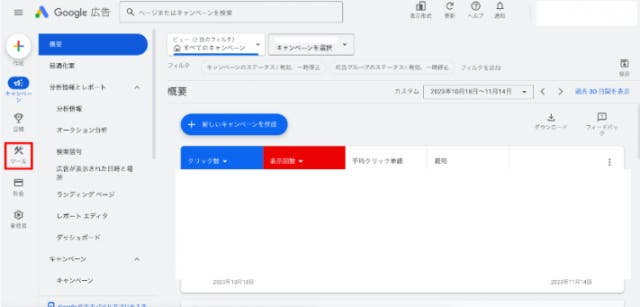
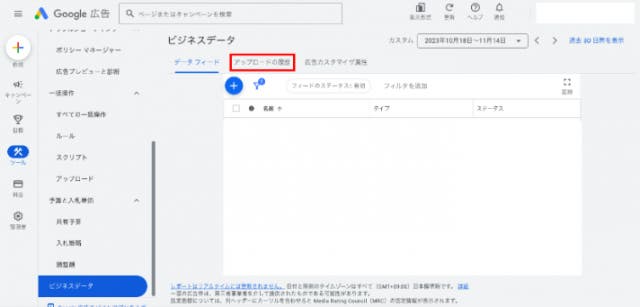
ここで特定の期間やキーワードを指定し、詳細な履歴を確認できます。
複数のGoogle広告アカウントを管理する必要がある場合、それぞれにログインして操作を行うという作業は非常に煩雑で時間がかかります。しかしGoogle広告エディターでは、同時に複数のアカウント管理が可能です。
具体的な操作としては、まずエディターで複数のアカウントを追加します。
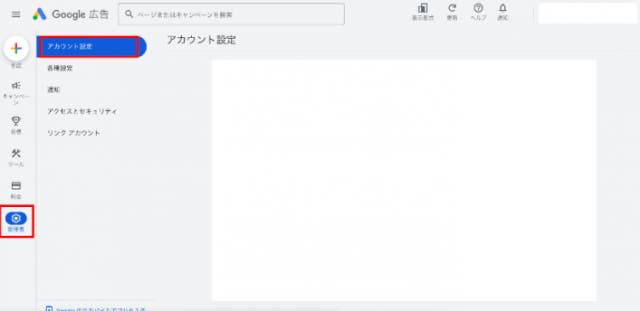
↓この文章前文とのつながりがよくわからなくなっているのと,これにより,これによって,と同じような表現続いていて違和感あるので修正
これによって、アカウント間で簡単に切り替えることができるようになります。
一度設定してしまえば、一度に複数のアカウントの広告を編集、アップロード、または同期することが可能です。
Google広告エディターを最大限に活用するためにはバルク編集、CSVインポート・エクスポート、高度な検索と置換機能などの豊富な機能を理解し、効率的に使用することが必要です。これらの機能を適切に使用することで、広告運用の効率が格段に向上します。結果的に、戦略策定やパフォーマンス分析にもっと時間を割けるようになり、広告効果を最大化できます。
Google広告エディターのバルク編集機能は、一度に複数の広告やキーワードを操作するのに非常に便利です。
例えば一度に複数の広告のテキストを変更したり、新しいキーワードを追加したり、入札価格を調整したりできます。これによって、広告運用の作業効率が大幅に向上します。
バルク編集機能を利用するには、まずエディターで操作したい広告やキーワードを選択します。
次に、変更したい項目(テキスト、キーワード、入札価格など)を指定し、新しい値を入力します。
変更後、一括でアップロードすることで、広告運用の作業効率が向上します。
また、バルク編集機能は、一つ一つの操作で起こりがちなミスを減らします。
Google広告エディターでは、CSVフォーマットを利用して広告データをインポート・エクスポートできます。
これによってExcelなどで広告データを編集したり、別のアカウントへの移行が容易です。また、他のツールとの連携も簡単になります。
CSVフォーマットを使うには、まずエディターで「インポート」または「エクスポート」オプションを選びます。
インポートの場合、編集したいデータを含むCSVファイルを選択し、エディターにアップロードしてください。エクスポートの場合、保存したいデータを選択し、CSVファイルとしてダウンロードします。
↓全体的に文章に対してAIみを感じます.馴らしてください.
特定の条件を満たす広告やキーワードを見つけ出して一括操作するには、Google広告エディターの「高度な検索と置換機能」を使いましょう。
例えば、パフォーマンスが低いキーワードを一括削除することが可能です。
具体的な使い方としてはエディター内にある検索バーへ、特定の条件に合致する広告やキーワードをいれます。検索結果が表示されたら、必要に応じて一括で置換や削除などの操作を行いましょう。
また、この機能は短時間で大量の広告データの把握と管理が可能です。つまり時間を有効に使い、より細やかな広告運用を実現できます。
Google広告エディターは、一括操作やオフライン作業機能など、多数のメリットを提供しています。
まず広告キャンペーンや広告グループ、キーワード、広告文などを一括で作成、編集、削除できます。これによって大量のデータを素早く、かつ効率的に管理することが可能です。
またオフラインで作業を行い、後から一度にアップロードできます。これにより、ネット環境が不安定でも作業が可能になり、時間の有効活用ができます。
さらにGoogle広告エディターでは、CSV形式でのデータのインポート・エクスポートが可能です。これで外部ツールで作成した広告データを簡単に取り込み、大規模な広告運用の効率が向上します。
Google広告エディターを使う際には、いくつかの注意点が存在します。
まずGoogle広告エディターはオフラインで作業が可能ですが、アップロードを忘れてしまうと広告は変更されません。アップロードを怠ると、作業した内容が反映されず、努力が無駄になってしまう可能性があります。
作業の終わりには必ずアップロードすることを忘れないよう、注意が必要です。
また広告エディターでは一括で作成や編集が可能ですが、誤った操作により意図しない広告の変更や削除を行ってしまう可能性もあります。
特に一括操作はその影響範囲が広いため、細心の注意を払って操作することが求められます。
さらに、Google広告エディターはあくまでツールの一つです。成功するにはツールの使用方法だけではなく、マーケティング戦略全体の中での位置付けや広告の内容、ターゲットとするユーザーの理解など、広い範囲の視点からの検討が必要です。
まとめると、以下が注意点です。
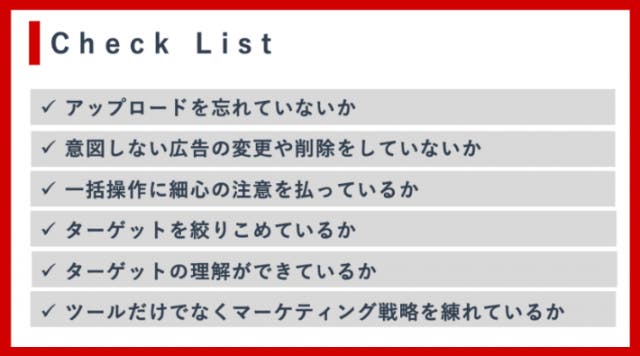
Google広告エディターを活用すれば、広告パフォーマンスの最適化も可能です。
具体的には、以下のようなことができます。
さらに成果につながるランディングページへの誘導というステップを踏むことで、広告のパフォーマンスを向上させられます。
まず、適切なキーワードの選択は広告パフォーマンスを左右します。ターゲットユーザーがどんなキーワードで検索するかを把握し、それに合わせてキーワードを選ぶことが大切です。
またGoogle広告エディターを用いて、各キーワードに対する入札価格を最適に調整することも重要です。
広告テキストは、ユーザーが広告をクリックするかどうかを大いに左右します。パフォーマンスの低いキーワードを削除し、効果的なキーワードを追加しましょう。
さらに、キーワード選びも大切です。適切なキーワードを含めることで、広告の表示頻度が増えます。
広告をクリックしたユーザーが最終的にコンバージョン(購入や問い合わせなど)に至るためには、ランディングページの最適化が不可欠です。
ランディングページは、ユーザーの期待に応え、かつ行動を促すように設計されている必要があります。
Google広告エディターで、広告から最適なランディングページへの誘導を目指しましょう。
Google広告エディターは、ユーザーのフィードバックを基に頻繁に更新されています。これにより、新機能の追加や既存機能の改善が行われることがあります。
またアップデート情報を把握することで、最新の機能を効果的に利用し、広告運用を効率化できます。
具体的なアップデート情報は、Googleの公式ウェブサイトや関連の専門サイトで確認可能です。
Google広告エディターの使い方を深く学ぶためには、様々な情報源を活用することが大切です。
Google自身が提供する公式ガイドはもちろん、専門的な学習サイトやユーザーコミュニティ、フォーラムなども有用な情報源となります。
これらの情報源を活用して、Google広告エディターの知識を深め、広告運用のスキルを向上させることが可能です。
Google広告エディターの使い方や活用法をより具体的に理解するには、成功事例の研究が効果的です。
さまざまな業界や企業がどのようにエディターを利用し成果を上げたかを学ぶことで、自社の広告戦略に役立つ新たな視点を得られます。
具体的な事例はGoogleの公式サイトや、マーケティング関連のウェブサイトで紹介されています。
Google広告エディターは、Googleが提供する無料の広告管理ツールです。複数のGoogle広告アカウントを一度に管理したり、大量のキーワードや広告を一括で作成・編集する機能を持っています。
またオフラインで作業が可能で、作成・編集後一括でアップロードできるため、広告運用の効率を大幅に向上させることが可能です。
バルク編集とは、Google広告エディターが提供する機能の一つです。複数のキーワードや広告を一度に作成・編集することが可能です。
そもそも「バルク」とは、「大部分」のことを指します。このことから、数百個のキーワードを一括して編集することを「バルク編集」と呼ぶのです。
これにより大量の広告作成や編集を効率よく行うことができ、広告運用の手間を大幅に削減できます。
広告パフォーマンスを最適化する方法は複数ありますが、主なものは以下の3つです。
1つ目は、キーワードの適切な選択と入札価格の調整です。これにより、必要なユーザーに広告を正確に表示できます。
2つ目は、広告テキストの最適化です。広告のクリックを促す魅力的な文言を設定します。
3つ目は、成果につながるランディングページへの誘導です。ユーザーが求めている情報を提供するページへ適切に誘導することで、成果を向上させられます。
Google広告エディターは多機能性と効率性から、多くのマーケティング担当者にとって欠かせないツールとなっています。一括操作やオフライン作業、CSVインポート・エクスポートといった機能を活用することで、広告の作成、編集、最適化が効率的に行えます
しかし使用する際にはには注意も必要で、特にアップロードの忘れや誤った一括操作には注意が必要です
Google広告エディターはツールの一つに過ぎず、成功する広告には広範囲な視点からの検討が求められます。
今回紹介した活用方法や注意点を参考に、Google広告エディターを最大限に活用し、効果的な広告運用を行いましょう。
インターネット広告の運用は、実績のあるプロの代理店に任せるのがおすすめです。PLAN-Bのリスティング広告運用代行サービスは、継続率93.7%で国内上位2%の運用力があります。目先の利益ではなく、顧客の持続的成長を第一に考えるとともに、期待以上の成果を出すことに注力しておりますので、ぜひ一度お気軽にご相談ください。